안녕하세요,
테너쉐어 포디딕(4DDiG) 입니다.
최근 컴퓨터 하드용량을 최소화하여 대용량 외장하드에 의존하는 경향이 늘어나고 있습니다. 그러나 외장하드에서 종종 발생하는 오류로 인해 하드 복구에 대한 지식을 갖추고 있는 것이 중요합니다. 따라서 이번 글을 통해 외장하드 복구하는 방법에 대해 나눠보겠습니다.
외장하드 인식 불가와 같은 오류 발생의 원인
외장하드와 같은 저장매체는 크게 '파일 시스템'과 '데이터' 두 가지 요소를 갖추는데, 외장하드 오류 발생의 가장 대표적인 원인은 이 파일 시스템이 망가지는 겁니다. '데이터'는 우리가 흔히 알고 있는 파일들이며, '파일 시스템'은 그 데이터들을 주관하는 파일들의 주소록 같은 거라고 이해하면 쉽습니다.
파일 시스템은 각각 파일들의 이름, 크기, 파일 비트 등을 기록하며 윈도우와 같은 운영체제에서 어느 폴더 밑에 있는지 위치를 기록해줍니다. 따라서 이 주소록을 통해서 외장하드는 데이터를 관리하고, 검색하고 기록할 수 있는 것입니다. 또한 파일 시스템에는 외장하드의 부팅 정보가 기록되어있기 때문에 이 기록을 바탕으로 컴퓨터는 외장하드에 접근할 수 있습니다.
즉 이 파일 시스템에 손상이 발생한다면, 외장하드 인식 불가와 같은 문제가 발생할 수 있고, 원하는 데이터에 접근할 수 없게 되는 거죠.
외장하드의 주요 오류 및 구별 방법
외장하드 오류를 발생시키는 파일 시스템 손상에는 두 가지가 있습니다:
논리적 문제:
논리적 손상은 바이러스나 실수로 인한 조작(파일, 파티션 삭제 또는 잘못된 설정)으로 인해 발생할 수 있습니다. 또한 호환되지 않는 시스템과의 연결 후에도 발생할 수 있습니다.
물리적 문제:
물리적 손상은 컴퓨터에 물리적인 충격이 가해졌거나 강제 종료되었을 때 침수, 또는 외장하드 케이블을 무리하게 분리하는 등 하드웨어 자체의 대미지로 인해 일어납니다. 또한 배드 섹터에 의한 시스템 손상이나 기계의 결함도 그 원인일 수 있습니다.
따라서 외장하드 드라이브의 오류를 해결하려면, 먼저 어떤 문제인지 판별해야 합니다.
방법은 두 가지가 있습니다:
- 등록정보 보기: 오류가 발생한 외장하드의 등록정보가 그림 1처럼 나온다면 논리적 손상입니다. 반면 그림 2처럼 파일 시스템이 RAW로 표시되고 바이트가 0으로 나온다면 물리적 손상일 가능성이 높습니다.
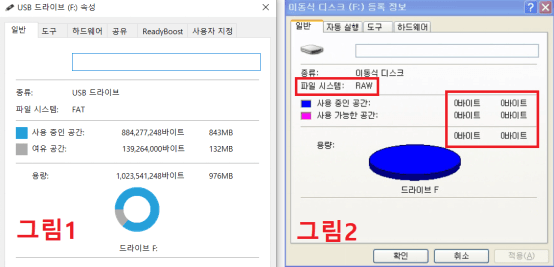
- HEXA CODE 확인하기: HEX Editor 툴을 이용해 외장하드의 헥사코드가 정상인지 확인할 수 있습니다. 비정상이라면 물리적 오류입니다.
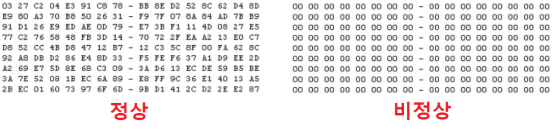
논리적인 문제를 해결하는 방법
4DDiG 데이터 복구 프로그램으로 복구
망가진 외장하드의 데이터 복원을 위해 4DDiG Windows Data Recovery를 강력 추천해드립니다. 4DDiG는 하드 복구하는 툴이며 맥과 윈도우, 그리고 모든 외장하드 제품들을 지원합니다. 데이터 복원에 관한 문제라면 무조건 이 툴을 사용하는게 좋습니다.
[공식] Tenorshare 4DDiG Windows 데이터 복구: 올인원 데이터 복구 및 복원 솔루션
Tenorshare 4DDiG Windows 데이터 복구를 다운로드하여 하드 드라이브, SD 카드, USB, 분실된 파티션 등에서 데이터를 복구하세요. 워드, 엑셀, 사진, 영상 등 2000개 이상의 파일 유형을 복구할 수 있습니
4ddig.tenorshare.com
외장 하드 선택
4DDiG를 설치한 후, 원하는 외장하드를 선택한 뒤 '시작'을 클릭합니다.
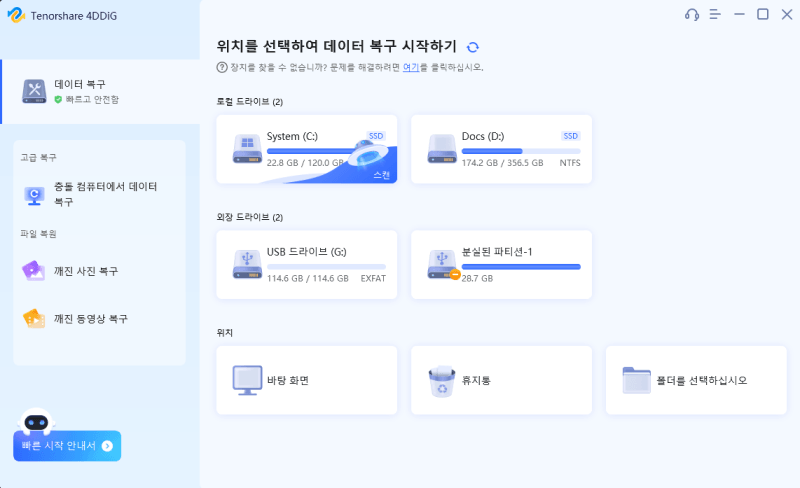
여기서 데이터 유형이 나열되고 있으며 원하는 유형을 선택한 다음 '스캔'을 클릭하면 시간 많이 절약할 수 있습니다.
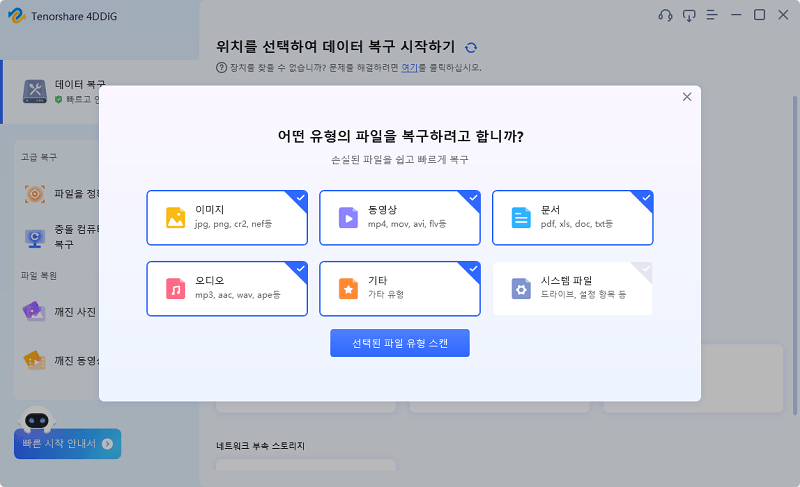
스캔 및 미리보기
스캔 결과가 나오면 미리 보기로 원하는 파일을 확인하여 '복구' 버튼을 누르세요.
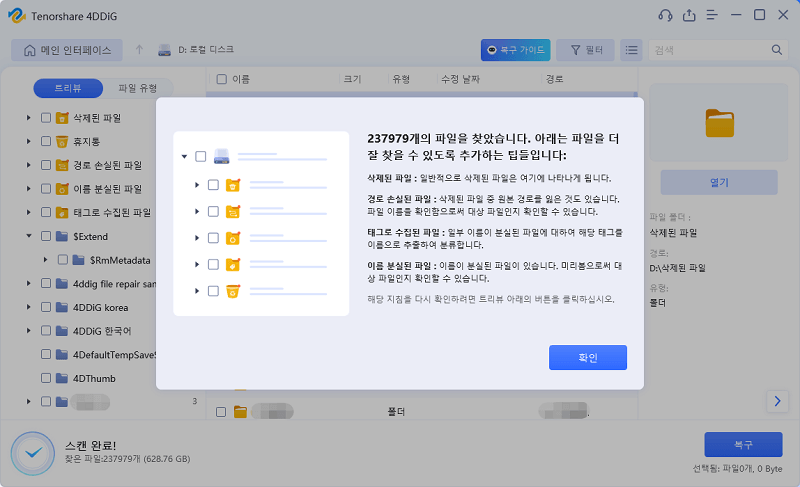
복구 및 저장
해당 파일을 원하는 위치로 저장하면 됩니다.
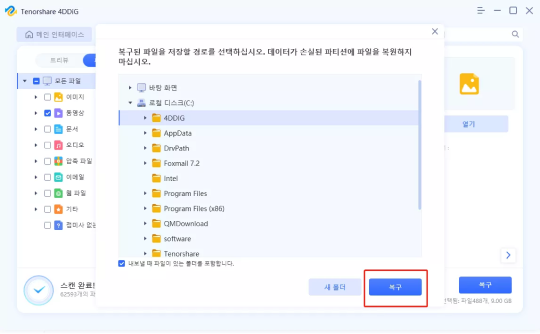
CHKDSK를 실행하여 파일 시스템 오류 수정
주의사항: 한번 수행하면 그 이후로는 다시 되돌릴 수가 없고, 복구 실패 시 오히려 상태가 악화될 수도 있습니다. 또한 복구 시간이 너무 늘어질 경우 더 큰 손상을 초래할 수 있습니다.
관리자 권한으로 명령 프롬프트 열기
시작 검색창에서 "명령 프롬프트"를 입력하고, 이를 관리자 권한으로 실행해줍니다.
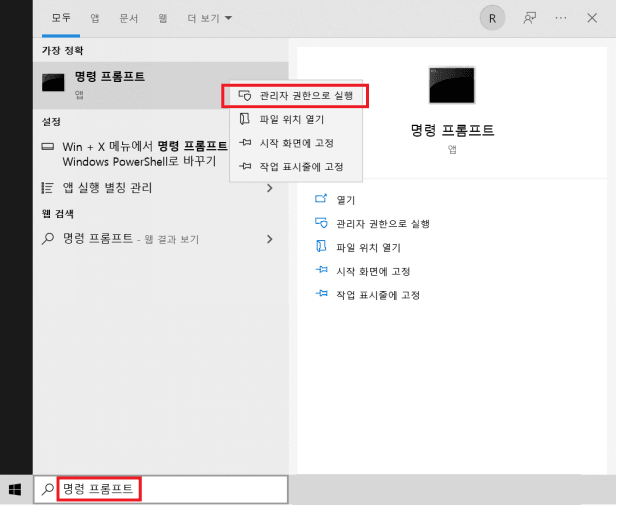
명령 프롬프트에 chkdsk/f d: 입력하기
외장하드마다 다를 수 있으며 d:는 파티션 문자로 변경하면 됩니다. 만약 1시간이 지나도 작업이 끝나지 않는다면 멈춰주세요. 이때는 외장하드 복구 프로그램을 쓰는 게 안전합니다.
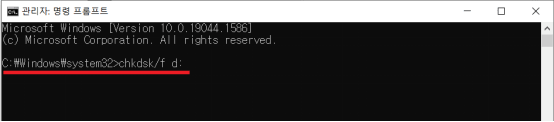
물리적인 문제를 해결하는 방법
연결 문제인지 확인
외장하드 복구 문제로 수리점을 찾는 분들의 20%가 연결에 문제가 있었다고 합니다. 따라서 수리점에게 의뢰하기 전에 먼저 외장하드를 컴퓨터에 잘 연결되어 있는지 확인하세요. 다음과 같은 확인 절차로 시도하세요.
- USB 케이블이 제대로 꽂혔는지 확인합니다.
- 정품 USB 케이블로 연결되어 있는지 확인해야 합니다. 저가형 케이블은 문제가 자주 발생합니다.
- USB를 컴퓨터 뒤쪽에 있는 포트에 꽂겨 보십시오. 뒤쪽의 포트가 마더보드와 직결되기 때문에 더 안정적입니다.
- AC 단자를 동시에 연결하여 안정적인 전력을 공급해 주셔야 합니다.
- SATA 선을 이용해서 케이스가 분해된 외장하드를 컴퓨터에 직접 연결해 줍니다.
전문 업체에 의뢰하기
만약 연결 문제가 아닌 경우 좀 더 증상을 살펴봅시다.
먼저 윈도우의 에러 메시지가 하드 결함에 관련된 것인지 확인해주세요. 또한 외장하드에서 탁탁 거리는 소리가 날 수 있고 하드 용량이 0으로 표시될 수도 있습니다. 전원과 인식 여부도 확인해 주세요.
이런 외장하드 물리적 손상 복구는 기계를 뜯어서 부품을 교체해줘야 합니다. 부품 손상 원인으로써 헤더, 플레터, PCB 기판 문제 등이 있는데, 이중 부품 교체가 가능한 것은 헤더와 PCB 기판입니다. 이 경우는 동일한 외장하드와 교체해 줘야 하는데, 최대한 동일 제품(브랜드, 모델명, 제조일 등)을 확보하는 게 중요합니다.
이렇게 기계를 분해해서 고치는 방법은 일반 사용자가 시도했다가는 도리어 더 큰 손상이 발생할 수 있기 때문에, 꼭 전문 업체에게 의뢰하는 것을 권장합니다.
자주 묻는 질문
외부 하드를 수리하려면 비용이 보통 어떻게 될까요?
◆ 외장하드 복구 수리 비용은 업체에 따라 다르고 데이터 크기 등 요소에 따라 비용이 다릅니다. 보통 500GB 이하는 20만 원선이며, 1TB는 20~25만원 정도입니다. 2TB 이하의 경우는 30~40만 원입니다. 물리적으로 외장하드를 복구하려면, 여러 외장하드에서 부품을 꺼내야 되기 때문에 해당 제품의 가격에서 2~3배 이상으로 잡으면 계산이 쉬울 겁니다.
외장하드의 수명을 늘리려면 어떻게 해야 할까요?
◆ 먼저 외장하드를 안전한 곳에 보관하고 습기와 온도 및 먼지에 주의해서 좋은 환경을 조성해주세요. 또한 휴대하는 경우 빠르게 고장날 확률이 높습니다. 되도록이면 필요할 때만 연결해서 사용하고, 가능하다면 절전모드를 켜고 사용해주세요. 또한 안전하게 추출해야 하며, 잦은 디스크 검사와 조각모음은 수명에 안 좋습니다.
외장하드를 처음 사면 어떤 거 더 좋을까요?
◆ 씨게이트, 도시바, WD, 삼성, 엠지텍이 가성비와 안정성을 고려했을 때 좋습니다. 이 제품들의 가격은 보통 1TB 기준으로 6~7만 원 선이고요. 저 같은 경우는 씨게이트에서 나온 3TB 외장하드를 거의 6년째 사용 중인데, 이제까지 문제가 한 번도 발생하지 않았습니다. 특히 삼성이나 씨게이트 같은 경우는 국내 서비스가 잘 되어 있으니 추천해드립니다.
결론
외장하드 복구를 해야 될 때 사실 기기 자체를 수리하는 것보다 그 안에 있는 데이터를 무사히 복구하는 것이 최우선입니다. 중요한 데이터들은 결코 돈으로 대처될 수 없거든요. 따라서 외장하드에 문제가 발생 시, 위에서 서술한 내용 중에서 4DDiG 데이터 복구 프로그램을 이용한 데이터 복원을 반드시 우선순위로 두시기를 권장합니다. 여러분의 데이터는 소중하니까요.
[공식] Tenorshare 4DDiG Windows 데이터 복구: 올인원 데이터 복구 및 복원 솔루션
Tenorshare 4DDiG Windows 데이터 복구를 다운로드하여 하드 드라이브, SD 카드, USB, 분실된 파티션 등에서 데이터를 복구하세요. 워드, 엑셀, 사진, 영상 등 2000개 이상의 파일 유형을 복구할 수 있습니
4ddig.tenorshare.com